随着Windows 10系统的广泛使用,许多用户在日常操作中可能会遇到状态栏持续转圈和闪烁的问题。这不仅影响了Windows的整体使用体验,也可能导致工作效率的下降。本文将介绍一些有效的方法来解决这一问题,帮助用户恢复稳定流畅的使用体验。
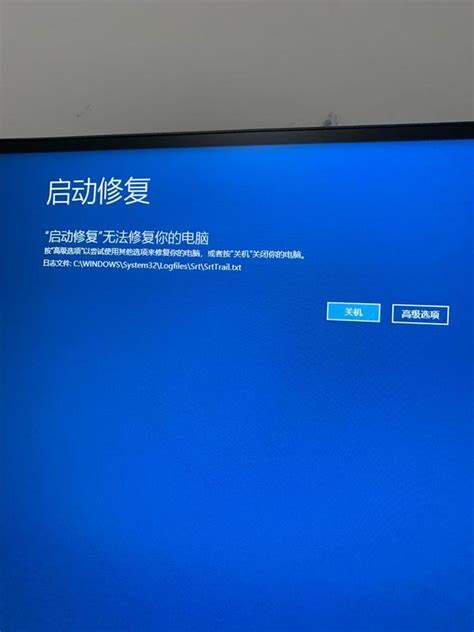
1. 检查网络连接
状态栏持续转圈有时是因为网络连接不稳定引起的。首先请检查您的网络连接是否正常。您可以尝试在浏览器中打开网站,看是否能够迅速加载。如果网络不稳定,可以尝试重启路由器,或者更换网络连接方式,例如从WiFi切换为有线连接。
2. 关闭不必要的应用程序
在运行Windows 10时,同时开启过多的应用程序可能会导致系统资源消耗过大,从而引发状态栏的转圈和闪烁问题。您可以打开任务管理器(通过按Ctrl+Shift+Esc组合键)来查看当前正在运行的应用程序和进程,关闭那些不必要的软件,以释放系统资源。
3. 更新系统和驱动程序
确保您的Windows 10系统及其驱动程序是最新的。Microsoft会定期发布系统更新以修复bug和提高系统性能。您可以通过以下步骤检查并更新系统:
点击“开始”按钮,选择“设置”图标。
在设置页面中,选择“更新与安全”。
点击“检查更新”按钮,若有更新,则按照提示完成更新。
另外也要确保显卡、声卡等硬件驱动程序是最新的。如果不确定可以访问电脑制造商的官方网站,下载和安装相应的驱动程序。
4. 禁用显示适配器硬件加速
有时显示适配器的硬件加速功能会导致状态栏出现闪烁。您可以通过以下步骤来关闭这个功能:
右键点击“开始”菜单,选择“运行”。
在弹出的窗口中输入“dxdiag”,然后确定。
在“显示”标签下,查看硬件加速的状态。如果已开启点击“关闭”或选择适当的设置。
5. 执行系统文件检查
系统文件损坏也会导致各种问题,包括状态栏的闪烁。您可以使用系统文件检查工具(sfc)来修复可能损坏的系统文件。操作方法如下:
右键点击“开始”,选择“Windows PowerShell(管理员)”。
在打开的窗口中输入以下命令并按Enter键:
sfc /scannow
等待扫描完成,若发现问题请根据提示进行修复。
6. 重置Windows 10
如果以上方法均无法解决问题,可能需要考虑重置Windows 10。重置操作会在保留个人文件的情况下,恢复系统到出厂设置。操作步骤如下:
点击“设置”,选择“更新与安全”。
在左侧菜单中选择“恢复”,然后点击“开始”按钮。
选择保留我的文件,按照提示完成重置过程。
状态栏的持续转圈和闪烁问题虽然常见,但通过适当的方法可以有效解决。如若以上所有方法仍无法解决问题,建议联系专业的技术支持或到授权维修中心进行检测。希望本文提供的解决方案能够帮助到每位Windows 10用户,让大家在使用电脑时更加顺畅。





















